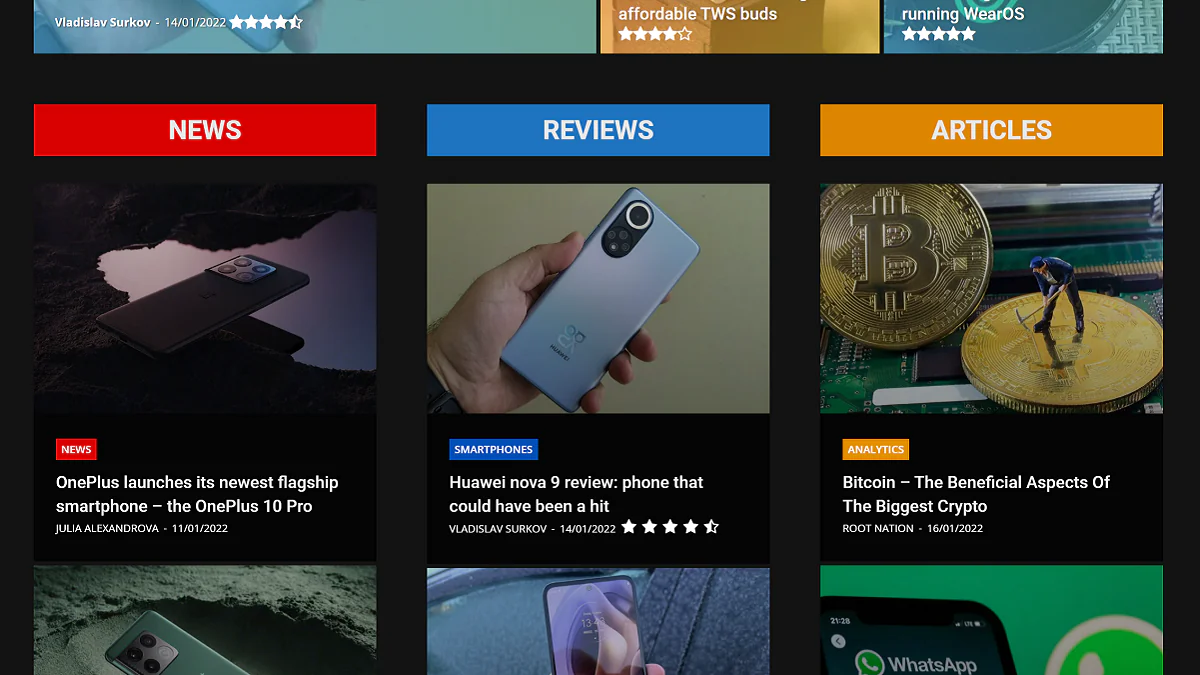
Hôm nay chúng tôi sẽ cho bạn biết cách bật nhanh chế độ tối trên mọi trang web trong trình duyệt Google Chrome. Tin tôi đi, nó rất dễ dàng và đơn giản.
Tất cả các cài đặt và kiểm tra đều được thực hiện trên máy tính xách tay Huawei MateBook 14s, được cung cấp bởi cơ quan đại diện Huawei ở Ukraine.
Chế độ tối hiện có ở khắp mọi nơi, bao gồm Windows 10/11, iOS 15 và Android 12. Các trình duyệt web như Chrome, Firefox, Safari và Edge cũng sử dụng chế độ tối. Trình duyệt hiện thêm chế độ tối tự động cho trang web nhờ tính năng Preferences-Bảng màu.
Một số trang web cũng cung cấp chế độ tối. Ví dụ: bạn có thể bật chế độ tối trên YouTube, Twitter hoặc Slack trong một vài cú nhấp chuột. Điều đó đủ thú vị, nhưng ai muốn bật tùy chọn này một cách riêng biệt mỗi khi họ truy cập một trang web mới?
Khi bạn bật chế độ tối trong Windows 10, macOS, iOS hoặc Android, tất cả ứng dụng bạn sử dụng sẽ biết bạn đã bật chế độ tối và có thể tự động bật chế độ này.
Google cơ rôm có chế độ tối được tích hợp sẵn. Các trang web có thể tự động chuyển sang chế độ tối nếu bạn sử dụng nó, miễn là trang web đó hỗ trợ. Nhưng hầu hết các trang web không có chế độ tối tự động hoặc bất kỳ chế độ tối nào khác. Tuy nhiên, bạn vẫn có thể bật chế độ này cho hầu hết các trang web.
Lưu ý rằng đây là cài đặt thử nghiệm có thể được thay đổi hoặc xóa bất kỳ lúc nào. Một ngày nào đó, nó có thể chuyển sang một tùy chọn trên màn hình cài đặt của Chrome hoặc biến mất hoàn toàn.
Để bật chế độ tối trên mọi trang web trong Google Chrome, bạn phải:
Tất cả các trang web bây giờ sẽ được hiển thị ở chế độ tối. Nó trông rất ấn tượng trên màn hình máy tính xách tay với màn hình OLED, chẳng hạn như ASUS ZenBook 13 OLED (UX325).
Đọc thêm: Kiểm tra lại ASUS ZenBook 13 OLED (UX325): Ultrabook phổ thông với màn hình OLED
Nếu bạn không thích chế độ tối cho các trang web, hãy quay lại Thí nghiệm (Thử nghiệm) trong Chrome, thay đổi cài đặt này thành Mặc định (Mặc định) và khởi động lại trình duyệt. Trình duyệt sẽ ngừng làm rối màu trang web khi bạn tắt tùy chọn này.
Bình luận